Como transferir todos os arquivos da biblioteca do iTunes para o seu novo Mac? Se você precisar mover todos os arquivos da Biblioteca do iTunes do PC para o Mac, poderá ter como certo que só precisa instalar o iTunes para obter os arquivos. No entanto, mover a biblioteca do iTunes junto com listas de reprodução e classificações do PC antigo para o novo Mac não é apenas uma questão de transferir um arquivo de música.

Se você não sabe como fazer uma migração de suas músicas do iTunes, você veio ao lugar certo. Esta passagem irá compartilhar com você as melhores e mais fáceis soluções para transferir a biblioteca do iTunes do computador para o Mac. Continue lendo se você estiver interessado neste tópico.
- Parte 1: Como transferir a biblioteca do iTunes do PC para o Mac via disco rígido externo
- Parte 2: Como sincronizar a biblioteca do iTunes com o arquivo Library.xml entre o PC e o Mac
- Parte 3: Como mover a biblioteca do iTunes do PC para o Mac por meio do método de compartilhamento em casa
Parte 1: Como transferir a biblioteca do iTunes do PC para o Mac via disco rígido externo
Se você for transferir as músicas compradas do iTunes das pastas locais do computador para o novo Mac, usar uma unidade de transferência externa deve ser a maneira mais conveniente de levar em conta.
Além disso, você pode usar esse método mesmo sem uma conexão de rede. Mas você também precisa saber que não funcionará para a música da Apple. Como transferir músicas do iTunes do PC para o Mac:
Etapa 1: Salve músicas do iTunes no PC
Inicie o iTunes no seu computador antigo, toque em Preferências, escolha Avançar para salvar sua música do iTunes na pasta local do PC.
Etapa 2: Exportar iTunes para drive externo
Em seguida, insira o disco rígido externo no computador e, em seguida, solte e arraste a pasta do iTunes diretamente para a unidade externa.

Etapa 3: Exportar o iTunes para Mac
Ejete o disco rígido após o processo de importação e coloque-o no seu Mac. Localize e localize a pasta de mídia do iTunes no Mac e tente transferir toda a biblioteca do iTunes do PC para o Mac.
Etapa 4: Reiniciar o iTunes
Quando a transferência terminar, o iTunes será reinicializado e todas as listas de reprodução, classificações e músicas do iTunes serão recarregadas.
Parte 2: Como sincronizar a biblioteca do iTunes com o arquivo Library.xml entre o PC e o Mac
Para ser honesto, será um pouco complexo transferir a biblioteca do iTunes convertendo o arquivo Library.xml do PC para o formato Mac. Mas se você estiver familiarizado com o iTunes, você pode lidar com isso sem muito esforço.
Além disso, exceto músicas, listas de reprodução e classificações, esta solução não suporta a transferência de outros metadados, como Última Reprodução, Contagem de Reprodução e assim por diante. Siga as etapas detalhadas para aprender a converter o arquivo iTunes Library.xml do formato PC para Mac:
Etapa 1: Verifique as configurações do iTunes no PC
Para garantir que os dois computadores mantenham a mesma estrutura de pastas, toque em Preferências do iTunes, selecione Toque avançado para marcar vMantenha a pasta iTunes organizada "e" Copiar arquivos para a pasta iTunes Music ao adicionar à biblioteca "no seu PC.
Etapa 2: Exportar biblioteca do iTunes
Em seguida, clique na opção "Exportar Biblioteca" no menu Arquivo e salve o arquivo Library.xml na pasta local do seu PC.
Etapa 3: Verifique as configurações do iTunes no Mac
Em seguida, vá para criar uma nova biblioteca do iTunes em seu Mac e confirme as opções "Manter a pasta iTunes organizada" e "Copiar arquivos para a pasta iTunes Music ao adicionar à biblioteca". Em seguida, feche o iTunes no seu Mac.
Etapa 4: Converter o arquivo Library.xml do PC para o formato Mac
Para ativar o arquivo Library.xml compatível com seu sistema Mac, acesse o arquivo Library.xml em um editor de texto e altere as notações XML de texto sem formatação para o caminho de destino usando o formato Mac.
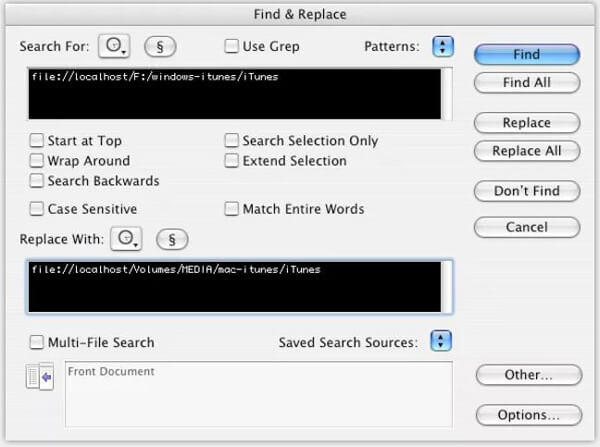
Etapa 5: Importar arquivo Library.xml
Finalmente, inicie o iTunes no seu Mac novamente, selecione a opção "Importar" no menu Arquivo e importe o arquivo Library.xml. Em seguida, o iTunes irá acompanhar todas as listas de reprodução, classificações e músicas e reiniciar.
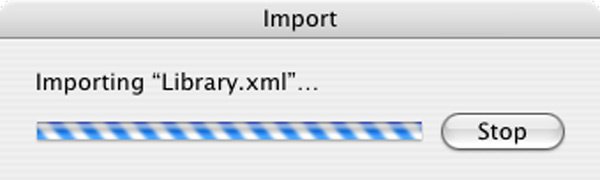
Está feito! Agora você transferiu a biblioteca do iTunes do seu PC para o Mac. E você é capaz de reproduzir esses arquivos de música no novo sistema!
Parte 3: Como mover a biblioteca do iTunes do PC para o Mac por meio do método de compartilhamento em casa
Se você é um usuário real do iTunes, deve se familiarizar com o iTunes Home Sharing. Quando se trata de compartilhar a biblioteca de mídia do iTunes entre PC e Mac, o Home Sharing é uma forma fácil e eficiente. Além do mais, você também pode usar o Compartilhamento Familiar para estender a reprodução a outros produtos Apple por meio da rede Wi-Fi doméstica.
Aqui está um guia geral sobre como usar o Compartilhamento Familiar para transferir a biblioteca do iTunes do computador para o Mac:
Etapa 1: Conecte computadores ao mesmo Wi-Fi
Certifique-se de que seu PC e Mac estejam conectados à mesma rede e registre a mesma conta para registrar o iTunes nesses dois sistemas diferentes.
Etapa 2: Inicie o Compartilhamento Familiar no iTunes
No seu PC antigo, inicie o Compartilhamento Familiar tocando em seu ícone no menu esquerdo do iTunes. Você é capaz de inserir sua ID da Apple juntamente com a senha para criar o ícone Compartilhamento Familiar.
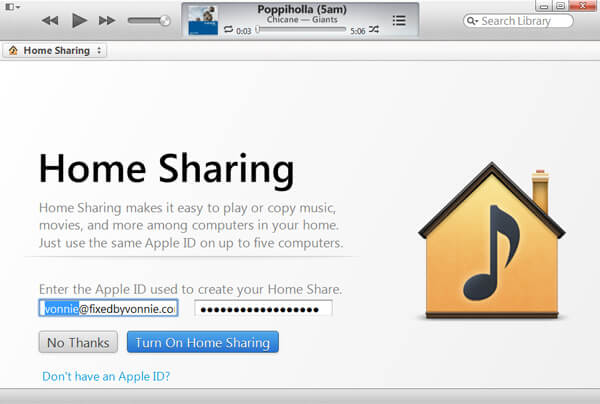
Etapa 3: Atribuir permissões ao Mac
Em seguida, clique na opção "Autorizar Computador" no Menu da Loja para permitir que seu PC envie a biblioteca do iTunes para o Mac.
Você precisa de-authorzie do iTunese, em seguida, autorize este computador, se o número máximo de autorizações do iTunes estiver ativo.
Etapa 4: Importar biblioteca do iTunes para Mac
Selecione músicas da sua biblioteca do iTunes na seção Home Sharing da barra lateral esquerda, toque no botão Importar para iniciar o processo de transferência.

Basta esperar por alguns minutos, você pode conseguir transferir a biblioteca do iTunes do PC para o Mac com sucesso!
Não se esqueça de seguir este caminho para compartilhar músicas do iTunes, se você quiser compartilhar músicas entre dispositivos iOS.
Conclusão
Este tutorial é uma orientação definitiva sobre como transferir a biblioteca do iTunes do PC para o Mac. Todos os métodos mencionados acima têm suas próprias vantagens e desvantagens. Baseie-se nos seus requisitos para escolher o que mais lhe interessa e comece a migrar a sua música do iTunes do PC para o Mac! Se você gosta deste post, por favor, compartilhe com seus amigos no site social. Você pode compartilhar suas dúvidas ou sugestões nos seguintes comentários!




